
Aprende a hacer motion tracking de Hollywood con DaVinci Resolve, y lo mejor de todo, también con la versión gratuita. ¿Quieres saber cómo? Sigue leyendo.
QUÉ ES Y Para qué sirve el rastreo de movimiento
Cuando tenemos una imagen en movimiento o un objeto o punto de interés que se mueve dentro de un plano y sobre el que queremos seguir un movimiento, existe una herramienta muy potente llamada motion tracking para hacerlo automáticamente. El programa es capaz de seguir el movimiento del punto que le marquemos y, según el método que apliquemos (y lo sofisticado y avanzado que sea el sistema que use), aplicará un rastreo y podremos hacer lo que queramos: colocar un elemento virtual o real, realizar ajustes de color grading o cualquier cosa que te imagines.
En Resolve tenemos varias maneras de aplicar rastreo de movimiento. Por un lado tenemos el motion tracking, que te permite realizar el seguimiento clásico, rastreando “grupos de píxeles”. Este sistema es un poco más limitado porque es “menos inteligente” rastreando elementos en movimiento y no tiene en cuenta los desplazamientos en cualquiera de los ejes espaciales.
Por otro lado, tenemos el planar tracker o “rastreo planar” (es una traducción propia) y es la bomba.
Entendiendo el planar tracker
Con el planar tracker el programa no solo es capaz de detectar el movimiento, sino también de tener en cuenta el volumen de la superficie que está siguiendo. Si, por ejemplo, tenemos un suelo y la cámara se desplaza en cualquiera de los ejes (cambiando por tanto el punto de fuga), podemos hacer que el rastreo detecte esta “deformación” de la superficie y adaptar las formas que apliquemos.
El planar tracker, además, es más “inteligente” que el motion tracking normal y detecta mucho mejor las “salidas y entradas” de píxeles dentro de un plano teniendo en cuenta sus píxeles adyacentes según la superficie de seguimiento.
Insertando elementos en un plano en movimiento
La primera pregunta que debemos hacernos es cuándo aplicar el planar tracker. Si tenemos una superficie y esta cambia en su fuga o nos estamos acercando o alejando con la cámara, es cuando el planar tracker puede entrar en acción.
Por ejemplo, si tenemos un plano en movimiento en el que en un momento dado aparece la fachada de un edificio para colocar un elemento que se adapte a esa superficie (como en esta escena de la película Hijos de los hombres), podemos aplicar un planar tracker.
En DaVinci Resolve es muy fácil. Sólo tienes que seleccionar el clip en la línea de tiempo, botón derecho y Open in Fusion Page (abrir en la página de Fusion), pulsar Control + espacio (comando + espacio en Mac) y escribir en el buscador “planar”. Selecciona Planar Tracker y pulsa Add (añadir).
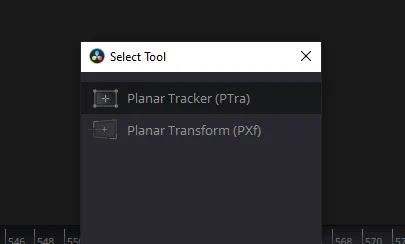
Ahora, marca la superficie en la que quieres hacer el rastreo. Intenta que siempre se vea algo de la superficie en todo el seguimiento. Si no es así, puedes realizar el rastreo hacia atrás o hacia adelante desde el punto en el que estés (por si, por ejemplo, el área a rastrear aparece a mitad de plano y no al principio). Cuando te coloques en el punto, pulsa el botón Set y luego haz el seguimiento pulsando en estos controles según desde o hacia dónde quieras hacer el rastreo:
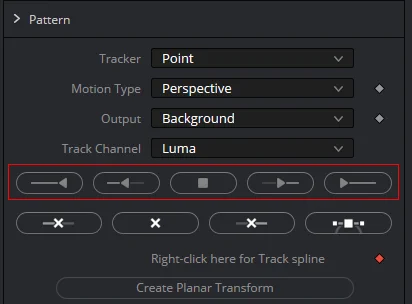
Cuando haya finalizado el rastreo, pulsa en el desplegable de Operation mode y selecciona Corner Pin. Esto creará una forma cuadrada, para establecer el elemento con su perspectiva. Mueve los puntos donde quieras y estos se animarán siguiendo la dimensionalidad de la superficie como por arte de magia. 🧙♀️
Ahora, inserta el nodo que quieras y únelo al nodo de Planar tracker. Puede ser una imagen, un vídeo, una animación o cualquier elemento que te imagines. ¡Boom! Ya tienes el rastreo aplicado, respetando la perspectiva.
Gracias a la arquitectura de nodos, entre el nodo del elemento que has añadido y el nodo de tracking puedes poner el efecto, ajuste de color o modificador que quieras. Así de fácil es añadir un rastreo de movimiento como en Hollywood.
Adquiere las herramientas de trabajo de Creatubers
Equípate para tu proyecto creativo y me ayudarás con una pequeña comisión de afiliado. No pagarás de más, sino que los proveedores dejarán de recibir una pequeña parte para dársela a Creatubers.


0 comentarios en "Cómo hacer rastreo de movimiento como un profesional"